iPhoneeを譲る前夜、初期化アップルidの入力が突然求められ戸惑ったことはありませんか。
安全な初期化の流れと、AppleIDを忘れていても再設定を完了させる手順を、実体験を交えながら丁寧に解説します。バックアップからアクティベーションロック解除、再ログインまでつまずきやすい箇所を丸ごとカバーします。
今すぐ手元のiPhoneを充電しながら準備を整えてください。順序通りに進めれば数分でクリーンな状態に戻り、次のユーザー登録までスムーズに移行できます。安心して作業を始めて、新しいスタートを軽やかに切りましょう。
実体験に基づく具体的な手順でiPhoneを初期化してAppleIDを準備しよう

慣れないとドキドキするiPhoneの初期化とAppleIDの準備ですが、実は手順をおさえればスムーズに進められます。ここでは、事前に押さえておきたいポイントをわかりやすくまとめましたので、ゆったり気分で読み進めてください。
- バックアップを作成:PCのFinder(またはiTunes)で暗号化バックアップを取っておくと、初期化後にアプリや設定を丸ごと復元できます。
- 「iPhoneを探す」をオフにする:設定アプリ>ユーザー名>iCloud>iPhoneを探すでスイッチをオフにしておくと、初期化後にアクティベーションロックがかかりません。
- iCloudからサインアウト:設定アプリ>ユーザー名>サインアウトをタップし、作成したバックアップを保持するか確認後にサインアウトします。
- iPhoneを初期化:設定アプリ>一般>転送またはiPhoneをリセット>すべてのコンテンツと設定を消去で実行します。
- AppleIDにサインイン:初期設定画面で同じAppleIDに再サインインするか、新しいAppleIDを作ってまっさらな状態からスタートします。
バックアップは特に大事な点です。経験上、暗号化バックアップを使うとWi-Fiパスワードやヘルスケアデータまで復元できるので、「データが足りない…」という心配が減ります。
設定アプリから初期化する方法

iPhoneを手元でサクッとクリアにしたいときには、設定アプリからの初期化がぴったりです。Wi-Fi接続があれば短時間で本体の中身をまっさらにできますし、パスワードを入力するだけで追加の機器やケーブルは不要です。
いつでもどこでもリセット操作ができるので、「買い替え前のデータ整理」「友達に一時的に貸すとき」「動作が急に不安定になったとき」の三場面でとくに活躍します。直感的なメニュー構成なので、iOSの最新バージョンであれば初めての方でも迷わず扱えます。
①ホーム画面で設定を開く
ホーム画面で歯車マークの設定アプリをタップします。アイコンが見当たらないときは画面を少し下に引っ張ってSpotlight検索を呼び出し、「設定」と入力するとすぐにアクセスできます。
②ユーザー名をタップしてAppleID画面へ進む
設定アプリの画面上部に表示されている自分の名前(ユーザー名)をやさしくタップしてください。タップ後、Apple IDの管理画面が表示されます。
画面が固まりそうなときは、軽く待ってからもう一度タップするとスムーズです。
③iPhoneを探すをオフにする
ホーム画面で歯車のアイコンをタップして設定アプリを起動してください。
画面上部の自分の名前をタップして
④iCloudからサインアウトする
ホーム画面から設定アプリを開き、画面上部に表示されている自分の名前(Apple IDの項目)をタップします。
画面を一番下までスクロールし、赤い文字で表示される「サインアウト」をタップします。ここでApple IDのパスワード入力が求められます。
「サインアウト」の前にiCloudに同期している連絡先やカレンダーなどをこのiPhoneに残すか確認する画面が出ます。必要なものはオンにしてから再度「サインアウト」をタップしてください。
サインアウト中はApple IDのパスワード入力が必須なので、あらかじめメモやパスワード管理アプリで確認しておくとスムーズです。
⑤一般→リセット→すべてのコンテンツと設定を消去をタップする
「すべてのコンテンツと設定を消去」をタップすると、写真やアプリ、カスタマイズした設定がすべて初期化されます。途中でApple IDのパスワード入力を求められるので、落ち着いて画面の指示に従ってください。
⑥初期化後のこんにちは画面でAppleIDを入力して再設定する
こんにちは画面が表示されたら、画面下部から上へスワイプしてセットアップを始めましょう。AppleIDの入力は少し緊張するかもしれませんが、落ち着いて進めれば大丈夫です。
「Wi-Fiネットワークを選択」の画面で自宅や職場のネットワークを選び、パスワードを入力します。モバイル通信だけで済ませたいときは「モバイル通信のみを使用」をタップしてください。
自分のAppleID(メールアドレス)とパスワードを入力します。間違えるとロックされることがあるので、慎重に入力しましょう。
別のデバイスに届いた6桁の認証コードを入力します。タイムリミットがあるので、コードを見つけたらすぐ入力しましょう。
利用規約の画面で「同意する」をタップすれば、再設定は完了です。ここから新しい設定に進めます。
MacやWindowsPCでFinder(iTunes)を使って初期化する方法
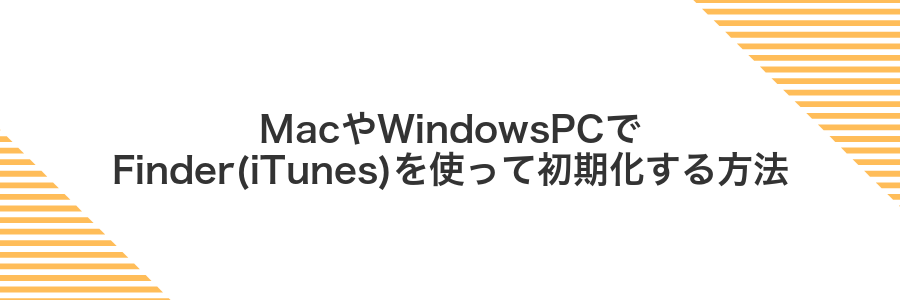
MacならFinder、WindowsPCや古いmacOSならiTunesを使ってiPhoneを初期化できます。ケーブルでつなぐだけで操作画面が出るので、画面操作に不安があるときでも迷わず進められます。
- USB接続で通信が安定するので途中で止まりにくい
- 初期化前にパソコン内にバックアップを残せる
- 画面が真っ黒でもリカバリーモードで対応可能
- Apple純正ケーブルを使えばエラーを減らせる
①LightningケーブルでiPhoneをPCに接続する
LightningケーブルをPCのUSBポートにしっかり差し込み、もう一端をiPhoneの下部コネクタに接続します。純正ケーブルを使うと通信が安定しやすいです。
PC側のUSBポートが古い規格だと認識しにくい場合があります。認識しないときは別のポートやハブを試してください。
②FinderまたはiTunesでiPhoneを選択する
まずはiPhoneをLightningケーブルでパソコンに接続してください。
macOS Catalina以上ではFinderを、Windowsやそれ以前のmacOSではiTunesを起動します。
Finderの場合はサイドバーの「場所」欄から接続中のiPhoneをクリックします。iTunesの場合は画面上部のデバイスアイコンを選んでください。
初回接続時はiPhone側に「このコンピュータを信頼しますか?」の確認が出ます。「信頼」をタップしないと同期やバックアップ操作ができないのでご注意ください。
③バックアップを作成する
Wi-Fiに接続してから設定アプリを開き、画面上部のユーザー名→iCloud→
「今すぐバックアップを作成」をタップすると最新のデータがクラウドに保存されます。
MacはFinder、WindowsはiTunesを開いてiPhoneをケーブルで接続します。
画面に表示されたデバイスを選び、「このMacにバックアップ」または「今すぐバックアップ」をクリックして完了を待ちます。
iCloudバックアップは容量が足りないと失敗しやすいので、事前にストレージを確認してください。
④iPhoneを復元をクリックして初期化を実行する
iTunesまたはFinderの画面で、iPhoneアイコンを選んだあとに表示される「概要」タブ内の「iPhoneを復元」を探してクリックしてください。
「iPhoneのすべての設定とコンテンツが消去されます」というポップアップが出たら、もう一度「復元」をクリックして操作を進めます。
ダウンロードと復元が自動で始まります。進行バーが完全に終わるまではiPhoneをケーブルにつないだままにしてください。
復元中にケーブルを外すとデータ破損の原因になるので気をつけてください。
⑤初期化後にiPhoneのこんにちは画面でAppleIDを入力する
初期化が完了すると「こんにちは」画面が表示されます。画面の案内に沿って進めるとAppleID入力画面が出てくるので、事前に用意したAppleIDとパスワードを入力しましょう。
こんにちは画面を進めるとWi-Fi設定が表示されます。利用したいネットワークをタップし、パスワードを入力して接続してください。
「AppleIDを入力」画面でメールアドレスとパスワードを入力します。二段階認証を設定している場合は、届いた確認コードも忘れずに入力してください。
AppleIDがロックされているとサインインできない場合があります。事前にWebで解除手続きをしておくとスムーズです。
初期化を活かす応用テクニックでiPhoneライフをもっと快適に

初期化してまっさらになったiPhoneを、そのまま使うだけじゃもったいないですよね。ここではプログラマー視点で編み出した応用テクニックを紹介します。一度設定しておけば、毎日のiPhone操作がぐっとスムーズになります。
| 応用テクニック | 活用シーンとメリット |
|---|---|
| ホーム画面自動整理 | 初期化直後にフォルダ配置をショートカットで自動化できるため、すばやく使いたいアプリにアクセスできる。 |
| 自動バックアップ設定 | iCloudや外部サービスへの定期バックアップを素早く設定しておくと、大切なデータ喪失を防げる。 |
| Face ID/Touch ID再設定 | ロック解除や認証操作を初期化後すぐに快適にすることで、セキュリティと使いやすさを両立できる。 |
| ショートカット活用 | 日常的な操作をワンタップや自動化にしておくと、操作手順が減りストレスフリーな操作感を楽しめる。 |
紹介した応用を試せば、初期化後のワクワク感が持続して、もっと快適なiPhoneライフを満喫できます。
家族へ譲るときに安全にデータを渡すコツ

家族へiPhoneを譲るとき、いきなりサインアウトもせずにそのまま渡すと自分のApple IDや大切なメッセージまで渡ってしまうので要注意です。
必要な写真や連絡先だけをAirDropやiCloud共有アルバムで渡せば、パスワードを教えることなくデータをピンポイントで受け渡しできます。そうすると家族はすぐに使い始められて、お互いのプライベートも安心です。
設定で位置情報をリセットする
設定画面から位置情報サービスとアプリごとの許可をすべて初期状態に戻せます。
ホーム画面から設定アプリをタップします。
設定一覧をスクロールして一般をタップします。
画面下部にある転送またはiPhoneをリセットをタップします。
表示されたメニューからリセットをタップします。
一覧の中から位置情報とプライバシーをリセットを選んで、確認画面でリセットをタップします。
すべてのアプリの位置情報許可やプライバシー設定が初期化されるので、あとで必要なアプリに再度許可を与えてください。
SIMを抜いて新しいSIMトレーを装着する
iPhoneに付属のSIMピンを用意します。なくした場合は細めのクリップでも代用できます。
iPhoneの側面にあるトレイの穴にSIMピンをまっすぐ差し込み、軽く押すとトレーが浮き上がります。
古いトレーからSIMカードを取り出し、新しいトレーにSIMの金属面が下、切り欠きの向きに注意して置きます。
SIMトレーを横からゆっくり押し込み、端が本体と面一になるまで奥まで入れます。
譲渡後にAppleIDのデバイス一覧を確認する
設定アプリを開いて画面上部の名前をタップします。そのまま下にスクロールすると、AppleIDに紐付いたデバイス一覧が表示されます。
譲渡したiPhoneが残っていないか探して、見つかったらデバイス名をタップします。最後に「アカウントから削除」を選ぶと一覧から消えます。
中古ショップに売る前のチェックリスト

いよいよ中古ショップへiPhoneを売る前に、ここだけは必ずチェックして安心を手に入れましょう。
- 大切なデータはiCloudやパソコンにバックアップ済みか確認
- 「iPhoneを探す」をオフにしてiCloudからサインアウト
- SIMカードやmicroSDカード(対応機種の場合)を取り外し
- 画面割れやボタンの動作など本体の状態をチェック
- 充電ケーブルや箱など付属品の有無を確認
- 設定>バッテリーで充電回数や最大容量をメモしておく
バッテリー状態を確認してスクショを保存する
設定アプリを開いて「バッテリー」をタップします。
「バッテリーの状態」を選ぶと、最大容量が確認できます。
画面右上の電源ボタンと音量アップボタンを同時に押し、スクリーンショットを撮影します。
アクティベーションロックがオフになっているか再チェックする
設定アプリを開いて画面上部のユーザー名をタップします。
「iCloud」を選択し、「iPhoneを探す」をタップしてスイッチの状態を確認しましょう。
もしスイッチが緑色でオンになっていたらタップしてオフに切り替え、Apple IDのパスワードを入力してください。
付属品をそろえて外箱にまとめる
iPhoneの外箱を用意したら、ライトニングケーブルや充電アダプタ、SIMピン、説明書、予備の保護フィルムなど手元にある付属品をすべて集めましょう。
集めたものは外箱のトレイ部分やポケットにきれいに並べると、中身がずれずに保管できます。
新しいiPhoneへの移行をラクにするクイックスタート活用
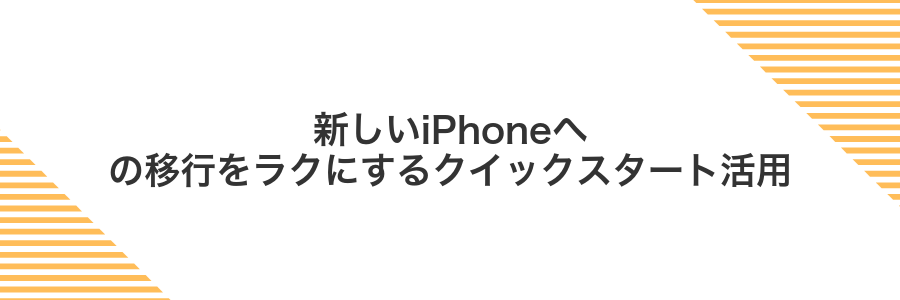
新しいiPhoneを手にしたとき、面倒に感じがちなデータ移行をスムーズに進めたいなら、クイックスタートが頼れる存在になります。古いiPhoneを新しい端末の近くに置いて電源を入れるだけで、Bluetooth経由でApple IDやWi-Fi設定をサクッと引き継げます。
バックアップの復元を待つ時間を大幅に短縮できるうえ、アプリの配置やホーム画面のレイアウトもそのまま再現されるので、初期設定のストレスをほぼゼロにできます。プログラマーの経験から言うと、キーチェーンに保存したAPIキーや証明書も一緒に移動できるので、開発用アプリの再ログイン作業が減るのも嬉しいポイントです。
古いiPhoneを近づけて画面指示に従う
新しいiPhoneと古いiPhoneの両方を同じWi-Fiと電源に接続してから、互いに15cm以内に近づけてください。
新しいiPhoneの画面に「新しいiPhoneを設定」と表示されたら「続ける」をタップし、古いiPhoneの画面に出るアニメーションを待ちます。
新しいiPhoneのカメラが自動で起動するので、古いiPhoneの画面中央のアニメーションを枠内に収めて読み取ってください。
古いiPhoneのロック解除用パスコードを新しいiPhoneの画面で求められるので、正しく入力してください。
新しいiPhoneのセキュリティ設定でFace IDまたはTouch IDの登録を行い、画面の指示に従って完了させてください。
移行完了後に古いiPhoneを初期化する
古いiPhoneのホーム画面から設定アイコンをタップして開いてください。
画面上部のユーザー名→一番下のサインアウトを順にタップし、Apple IDのパスワードを入力してログアウトします。
設定→一般→リセット→すべてのコンテンツと設定を消去を順にタップし、画面の案内に従って初期化を実行します。
サインアウトせずに初期化を実行すると、アクティベーションロックがかかり、次に起動したときに古いApple IDの情報が求められます。
よくある質問

- 初期化したらApple IDが使えなくなりますか?
-
iPhoneを初期化してもApple IDそのものはそのまま残ります。同じIDでサインインすれば、すぐに元の設定やAppが使えるようになります。実際に開発用の端末を何度も初期化しながら、同じApple IDでテスト環境に瞬時に戻れるので便利でした。
- 「iPhoneを探す」をオフにせずに初期化してしまった場合は?
-
「iPhoneを探す」が有効だと初期化後にアクティベーションロックがかかり、Apple IDとパスワードが求められます。オフし忘れたときは、ほかのパソコンやブラウザでiCloud.comにログインして、デバイス一覧から当該iPhoneを選び「iPhoneを探す」をオフにするとスムーズに解除できます。
- Apple IDのパスワードを完全に忘れたらどうすればいい?
-
appleid.apple.comからパスワードのリセット手続きを行いましょう。メール認証かSMS認証を選択し、新しいパスワードを設定できます。二要素認証を使っているときは、信頼済みのデバイスや電話番号が必要ですが、そちらも同じページでガイドに沿って進めると復旧が完了します。
AppleIDのパスワードを忘れたときどうすればいい?
パスワードが思い出せずにドキドキしてしまうことはありますよね。iPhoneの設定やウェブサイトからサクッとリセットできますので、安心してください。
設定アプリを開き、画面上部のユーザー名をタップします。
- 「パスワードとセキュリティ」を選ぶ
- 「パスワードの変更」をタップ
- デバイスのロック解除パスコードを入力し、新しいパスワードを設定
ブラウザでiforgot.apple.comを開きます。
- Apple IDを入力して「続ける」をクリック
- 登録済みのメールアドレスか電話番号に届く確認コードを入力
- 新しいパスワードを入力して確定
信頼できるデバイスや電話番号にアクセスできないと操作が止まってしまうので、あらかじめメモやパスワード管理アプリに情報を登録しておくと安心です。
アクティベーションロックってなに?
iPhoneを初期化するときに「アクティベーションロック」が出てきて戸惑ったことはないですか?アクティベーションロックは、iPhoneを探す機能をオンにしたまま端末を初期化すると、再起動時にAppleIDとパスワードを入力しないと使えなくなる仕組みです。
この機能は紛失や盗難にあったときに第三者が勝手に初期化して使えないようにするために役立ちます。端末を手放す前や初期化前には、必ずAppleIDからサインアウトして「iPhoneを探す」をオフにしておくとスムーズにリセットできます。
初期化したあと写真やアプリはどうなる?
初期化を行うとiPhone本体に保存された写真やアプリ、設定、データはすべて消えます。
でもあわてないでください。写真をiCloud写真で同期していれば、インターネットにつなげばすぐに元どおり表示できますし、アプリもApp Storeから再ダウンロードすれば再び使えます。
もしiCloudバックアップを取っていれば、初期化後のセットアップ時に「バックアップから復元」を選べば、写真アプリの中身だけでなく、アプリの配置やアカウント情報なども一気に復元できます。
逆にiCloud同期やバックアップを使っていないと、消えてしまったデータは戻ってこないので、必ず初期化前に写真やアプリの状態をおさらいしておきましょう。
バックアップは必ず必要?
iPhoneを初期化すると、大切な写真や連絡先が戻らなくて不安になりますよね。初期化中に予期せぬトラブルが起きても焦らないように、バックアップは必ず用意しておくのがおすすめです。
バックアップ方法には主にiCloudとパソコン(Finder/iTunes)があります。iCloudならWi-Fi環境で自動的に保存されるので手軽ですし、パソコンならケーブル経由で大容量データも一気に保護できます。それぞれの特徴を押さえて、自分に合うほうを選んでおくと安心です。
WiFiがないと初期化後の設定はできない?
初期化後に表示されるセットアップ画面ではAppleIDのサインインやアクティベーション確認にネット環境が必要です。通常はWiFiを使いますがWiFiがない場所でも以下の方法でサクッと進められます。
- モバイル通信を使う:SIMカードを挿入すればキャリアのデータ回線でApp StoreやiCloudサインインが可能になります。
- パソコン接続でiTunes/Finderを使う:USBケーブルでMacやWindows PCとつなぐと、インターネット共有なしでもアクティベーションやiOSアップデートが行えます。
- テザリングを活用:別のスマホやモバイルルーターのテザリング機能を使えば一時的にWiFiの代わりになります。
環境に合わせて選ぶだけでネット接続できます。エンジニア視点ではパソコン接続でのアップデートが安定して高速なので、時間を節約したいときにも便利です。
まとめ

Apple IDと「iPhoneを探す」の設定をしっかり確認しておけば、アクティベーションロックに悩まされずにスムーズに初期化できます。
- 設定アプリで「iPhoneを探す」をオフにする
- iCloudからサインアウトしてApple IDを切り離す
- パスワードを忘れたらApple公式サイトでリセットする
以上の手順を踏めば、初期化後も安心して新しいスタートが切れます。さあ、クリアな状態でiPhoneを存分に楽しんでください。
